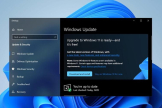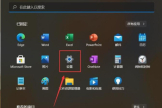怎么解决Win11运行不了罗技驱动
Win11发布之后,许多用户发现他们的设备可能无法运行罗技产品的驱动程序。这给一些用户带来了困扰,因为他们无法使用一些关键的设备功能。虽然这可能是一个问题,但不用着急。以下是一些解决Win11运行不了罗技驱动的方法。
如果遇到了Win11无法运行罗技驱动的问题,尝试以下几种解决方法:
1. 更新驱动程序:访问罗技官方网站,下载并安装最新的Win11兼容驱动程序。确保选择正确的设备类型和操作系统版本。
2. 安装兼容性模式:右键点击驱动程序的安装文件,选择“属性”,然后切换到“兼容性”选项卡。勾选“以兼容模式运行此程序”的选项,并选择适当的操作系统版本。
3. 运行驱动程序作为管理员:右键点击驱动程序的安装文件,选择“以管理员身份运行”。这可以解决部分权限问题导致的驱动无法运行的情况。
4. 禁用驱动签名强制:Win11默认启用了驱动签名验证功能,如果你找不到兼容的驱动程序,可以尝试禁用此功能。启动电脑后按下Shift键并选择“重新启动”来进入高级启动选项,然后选择“故障排除”>“高级选项”>“启动设置”>“重启”。在重启后,按F7键禁用驱动签名强制。
5. 等待更新:Win11还处于测试阶段,可能存在一些兼容性问题。你可以等待罗技或微软发布更新,解决这些问题。
如果以上方法仍然无法解决问题,建议联系罗技的技术支持,获取更详细的帮助和指导。